Mit der Veröffentlichung von OneDesk im Januar 2021 wurde OneDesk die Idee von Unteraufgaben vorgestellt. Dieser Artikel zeigt Ihnen, wie Sie Unteraufgaben verwenden können, und enthält einige Details zu deren Funktionsweise und verschiedenen Verwendungsmöglichkeiten.
Wofür sind Unteraufgaben?
Unteraufgaben sind Aufgaben, die die Aufteilung größerer Aufgaben in kleinere Teile darstellen. Sie können dies aus verschiedenen Gründen tun, z. B.:
- Erleichtert das Verfolgen des Status einer Aufgabe auf einer detaillierteren Ebene
- Ein besseres Verständnis der Arbeit entwickeln, die zur Erfüllung der Hauptaufgabe erforderlich ist
- Zuweisen verschiedener Teile einer Aufgabe zu verschiedenen Personen oder Teams
- Organisation der Unteraufgaben in verschiedene Projekte
- Mit definierten Aufgaben ist es einfacher, die Diskussionen zum Thema zu halten
- Paralleles Arbeiten an verschiedenen Teilen einer Aufgabe, während der Status der Teile verfolgt wird

Was sind Unteraufgaben in OneDesk?
In OneDesk sind Unteraufgaben erstklassige Bürger und als solche vollwertige Elemente wie alle anderen. Wenn Sie in OneDesk eine Unteraufgabe erstellen, erstellen Sie eine echte Aufgabe, die über eine Beziehung zwischen Element und Unteraufgabe mit der Hauptaufgabe verknüpft ist. Dies bedeutet, dass Sie die Verknüpfung aufheben, löschen, separat zuweisen, in ein anderes Projekt verschieben und den Status aktualisieren können. Es gibt fast nichts, was Sie für eine Aufgabe tun können, was Sie für eine Unteraufgabe nicht tun können.
Unteraufgaben können tatsächlich jede Art von Element sein. Wenn Sie also ein Ticket mit Subtickets oder ein Ticket mit Subtasks haben möchten, können Sie dies auch tun. Wir nennen sie Unteraufgaben weil niemand weiß, was ein “Unterelement” ist, und weil “Aufgabe” der Standardtyp ist.
Unteraufgaben werden im ‘Hauptelement’ als Liste auf der Registerkarte ‘Unteraufgaben & Links’ angezeigt. Unteraufgaben haben auch ein kleines Abzeichen auf ihrem Typensymbol.
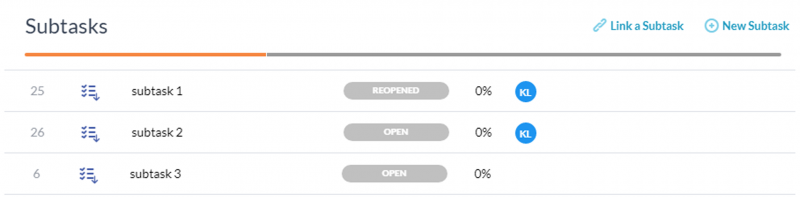
Zwei Möglichkeiten, wie Sie Unteraufgaben in Ihren Workflows verwenden können
Ihr Ticket-to-Task-Workflow
Für viele unserer Benutzer ist es üblich, ein Ticket von einem Kunden zu erhalten. Manchmal können sie einfach an dem Ticket arbeiten und es lösen, aber manchmal kann dieses Ticket eine oder mehrere Aufgaben hervorrufen. Sie möchten, dass die Aufgaben separat zugewiesen und verwaltet werden.
In OneDesk unterstützen wir diesen Workflow. Erstellen Sie einfach eine oder mehrere Unteraufgaben aus dem Ticket. Sie können in verschiedenen Projekten erstellt (oder anschließend dorthin verschoben) werden. Sie können zugewiesen und bearbeitet werden. Wenn ihr Status aktualisiert wird, werden sie auf dem Ticket angezeigt.
Wenn Sie ein Ticket mit einer vorhandenen Aufgabe verknüpfen möchten, können Sie dies auch tun.
Verschieben Sie Ihre Unteraufgaben in Ihrer Aufgabenhierarchie
Normalerweise verwenden Sie beim Aufteilen von Aufgaben in kleinere Teile die Projekt- / Aufgabenhierarchie. Dies ist eine leistungsstarke Funktion in OneDesk, da es eine unbegrenzte Tiefe haben kann, Werte automatisch aufrollt und sehr flexibel ist. Es kann jedoch Fälle geben, in denen eine Unteraufgabe nicht direkt unter einer übergeordneten Aufgabe ausgeführt werden soll und an einen anderen Speicherort oder sogar an ein anderes Projekt verschoben werden soll.
Wenn Sie Unteraufgaben verwenden, können Sie mit OneDesk eine Unteraufgabe erstellen (oder mit dieser verknüpfen), unabhängig davon, wo sie sich befindet.
Was Sie sonst noch wissen müssen
Hier sind einige Dinge, die Sie über Unteraufgaben wissen möchten:
- Sie können nur eine Ebene von Unteraufgaben haben. Mit anderen Worten, Ihre Unteraufgaben können keine Unteraufgaben haben.
- Eine Unteraufgabe kann nur eine übergeordnete oder Hauptaufgabe haben.
- Die Verknüpfungen zwischen Aufgabe und Unteraufgabe sind gerichtet. Wenn Sie in einer Unteraufgabe auf die Registerkarte Unteraufgaben schauen, wird die übergeordnete Aufgabe angezeigt.
- Die Organisationshierarchie (oder der Baum) hat keinen Einfluss auf die Unteraufgabenbeziehung. Sie können hier Dinge verschieben und die Verbindung nicht unterbrechen.
- Oben auf der Registerkarte “Unteraufgaben” sehen Sie eine Zusammenfassung der Status der Unteraufgaben. Dadurch wird Ihre Hauptaufgabe nicht automatisch aktualisiert (und in den meisten Fällen auch nicht).
Das war es fürs Erste! Im Laufe der Zeit können Sie mit einigen Verbesserungen und Korrekturen der Benutzerfreundlichkeit rechnen. Wir freuen uns natürlich über Ihre Vorschläge, wie wir diese Funktion noch verbessern können.